Google преводилац
ОВА УСЛУГА МОЖЕ ДА САДРЖИ ПРЕВОДЕ КОЈИ СУ НАЧИЊЕНИ ОД СТРАНЕ GOOGLE-А. GOOGLE СЕ ОДРИЧЕ СВИХ ГАРАНЦИЈА У ВЕЗИ СА ПРЕВОДИМА, ИЗРИЧИТИМ ИЛИ ПОДРАЗУМЕВАНИМ, УКЉУЧУЈУЋИ БИЛО КОЈЕ ГАРАНЦИЈЕ У ВЕЗИ ТАЧНОСТИ, ПОУЗДАНОСТИ И ГАРАНЦИЈЕ ПРОИЗВОДА КОЈА СЕ ПОДРАЗУМЕВА, ОДГОВАРАЈУЋУ НАМЕНУ ЗА ОДРЕЂЕН ЦИЉ И ПОШТОВАЊЕ АУТОРСКИХ ПРАВА.
Референтни водичи Nikon корпорације (испод, „Nikon“) преведени су зарад вашег коришћења користећи софтвер за превођење који нуди Google преводилац. Уложени су разумни напори да се понуди тачан превод, међутим, ниједно аутоматско превођење није савршено нити је намера да се замене људски преводиоци. Преводи се нуде као услуга корисницима Nikon-ових референтних водича и нуде се „такви какви су“. Никаква гаранција, изричита или подразумевана, не односи се на тачност, поузданост или исправност превода начињених са енглеског језика на било које друге језике. Неки садржаји (попут слика, видео приказа, блиц видео приказа, итд.) можда неће бити правилно преведени услед ограничења софтвера за превод.
Службени текст је енглеска верзија референтних водича. Било која неслагања или разлике настале у преводу нису обавезујуће и немају правни учинак у сврху усклађивања или извршења. Ако се појаве нека питања у вези са тачношћу информација садржаних у преведеним референтним водичима, погледајте енглеску верзију водича која је службена верзија.
NEF ( RAW ) Обрада: Конвертовање NEF ( RAW ) у JPEG
G дугме U N мени за ретуширање
Процес претварања NEF ( RAW ) слика у друге формате као што је JPEG се назива „ NEF ( RAW ) обрада“. JPEG копије NEF ( RAW ) слика могу се креирати на фотоапарату као што је описано у наставку.
-
Изаберите [ NEF ( RAW ) обрада ] у менију за ретуширање.
Означите [ NEF ( RAW ) обраду ] и притисните 2 .
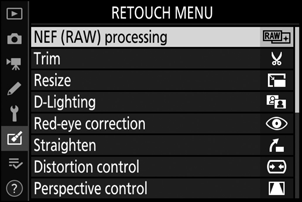
-
Одаберите дестинацију.
- Ако су уметнуте две меморијске картице, означите [ Цхоосе дестинатион ] и притисните 2 .
- [ Одабери одредиште ] није доступно када је уметнута само једна меморијска картица. Пређите на корак 3.
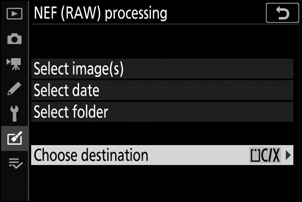
- Притисните 1 или 3 да означите слот за картицу и притисните J .
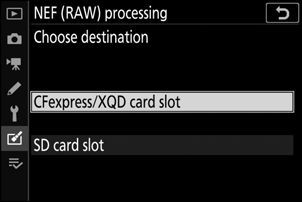
-
Одаберите начин одабира слика.
Опција Опис [ Изаберите слику(е) ] Креирајте JPEG копије одабраних NEF ( RAW ) слика. Може се изабрати више NEF ( RAW ) слика. [ Изабери датум ] Направите JPEG копије свих NEF ( RAW ) слика снимљених на одабране датуме. [ Изабери фолдер ] Креирајте JPEG копије свих NEF ( RAW ) слика у изабраном фолдеру. 
Ако сте изабрали [ Селецт имаге(с) ], пређите на корак 5.
-
Изаберите изворни слот.
- Означите слот са картицом која садржи NEF ( RAW ) слике и притисните 2 .
- Нећете бити упитани да изаберете слот ако је уметнута само једна меморијска картица.
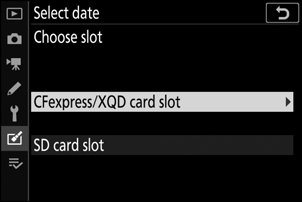
-
Изаберите фотографије.
Ако сте изабрали [ Изабери слику(е) ] :
- Означите слике користећи џојстик.
- Да бисте видели истакнуту слику преко целог екрана, притисните и држите дугме X .
- Да бисте изабрали означену слику, притисните дугме W ( Q ). Изабране слике су означене иконом $ . Да поништите избор тренутне слике, поново притисните дугме W ( Q ); $ више неће бити приказано. Све слике ће бити обрађене користећи иста подешавања.
- Притисните J да наставите када се избор заврши.
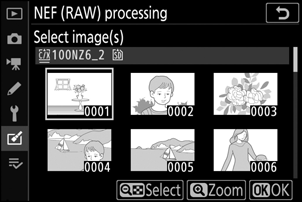
Ако сте изабрали [ Изабери датум ] :
- Означите датуме помоћу џојстика и притисните 2 да одаберете ( M ) или поништите избор ( U ).
- Све слике снимљене на датуме означене квачицом ( M ) биће обрађене користећи иста подешавања.
- Притисните J да наставите када се избор заврши.
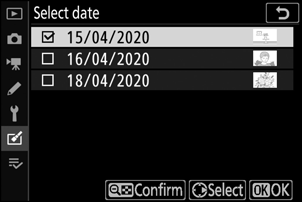
Ако сте изабрали [ Изабери фасциклу ] :
Означите фасциклу и притисните J да бисте изабрали; све слике у изабраном фолдеру ће бити обрађене користећи иста подешавања.
-
Изаберите подешавања за JPEG копије.
- Подешавања која су била на снази када је фотографија снимљена појављују се испод прегледа.
- Да бисте користили поставку која је била на снази када је фотографија снимљена, ако је применљиво, изаберите [ Оригинал ].
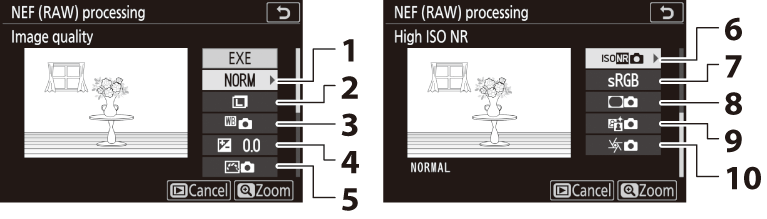
- Квалитет слике ( 0 Квалитет слике )
- Величина слике ( 0 Величина слике )
- Баланс белог ( 0 Баланс белог )
- Компензација експозиције ( 0 Дугме E (компензација експозиције) )
- Подесите Picture Control ( 0 Поставите Picture Control )
- Висок ИСО НР ( 0 Висок ИСО НР )
- Простор боја ( 0 Колорни простор )
- Контрола вињете ( 0 Контрола вињете )
- Ацтиве Д-Лигхтинг ( 0 Ацтиве Д-Лигхтинг )
- Компензација дифракције ( 0 Компензација дифракције )
- Да бисте изашли без копирања фотографија, притисните дугме K
-
Копирајте фотографије.
- Означите [ ЕКСЕ ] и притисните J да направите JPEG копије одабраних фотографија.
- Ако је изабрано више фотографија, дијалог за потврду ће се приказати након што означите [ ЕКСЕ ] и притиснете J ; означите [ Иес ] и притисните J да креирате JPEG копије изабраних фотографија.
- Да бисте отказали операцију пре него што су направљене све копије, притисните дугме G ; када се прикаже дијалог за потврду, означите [ Да ] и притисните J .
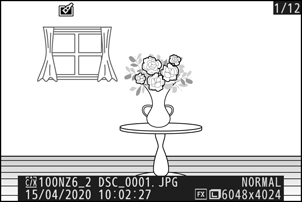
- NEF ( RAW ) обрада је доступна само са NEF ( RAW ) сликама направљеним овим фотоапаратом. Не могу се изабрати слике у другим форматима и NEF ( RAW ) фотографије снимљене другим фотоапаратима или Camera Control Pro 2 .
- [ Компензација експозиције ] може да се подеси само на вредности између –2 и +2 ЕВ.

